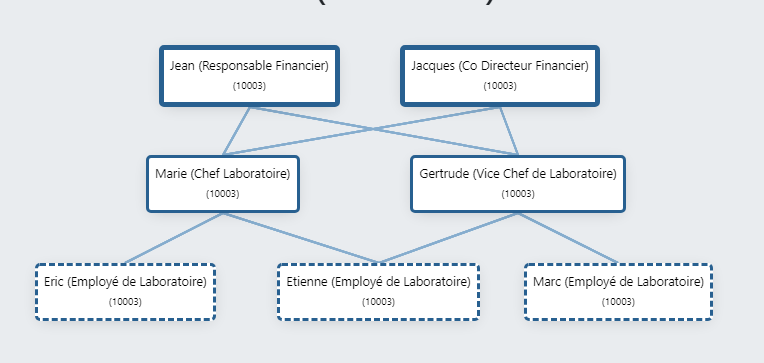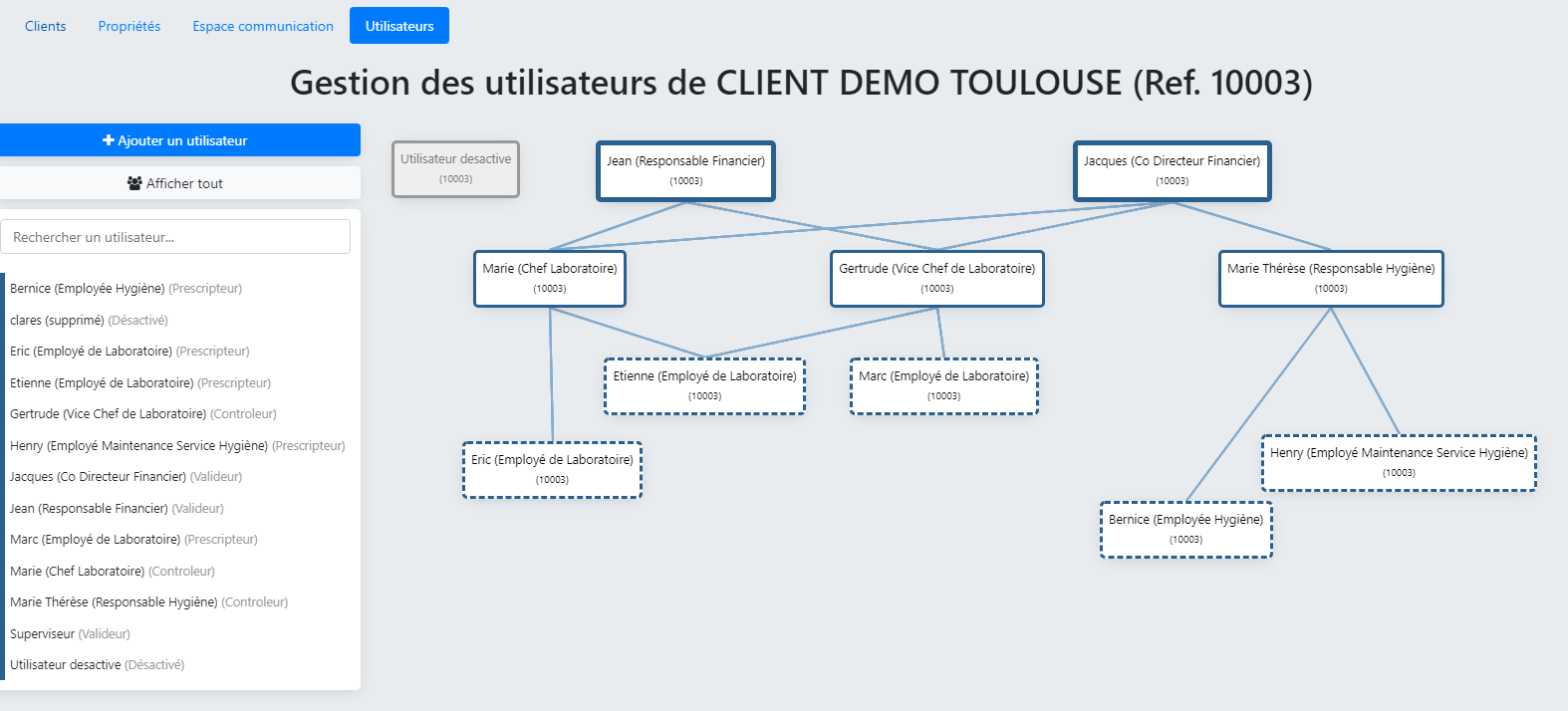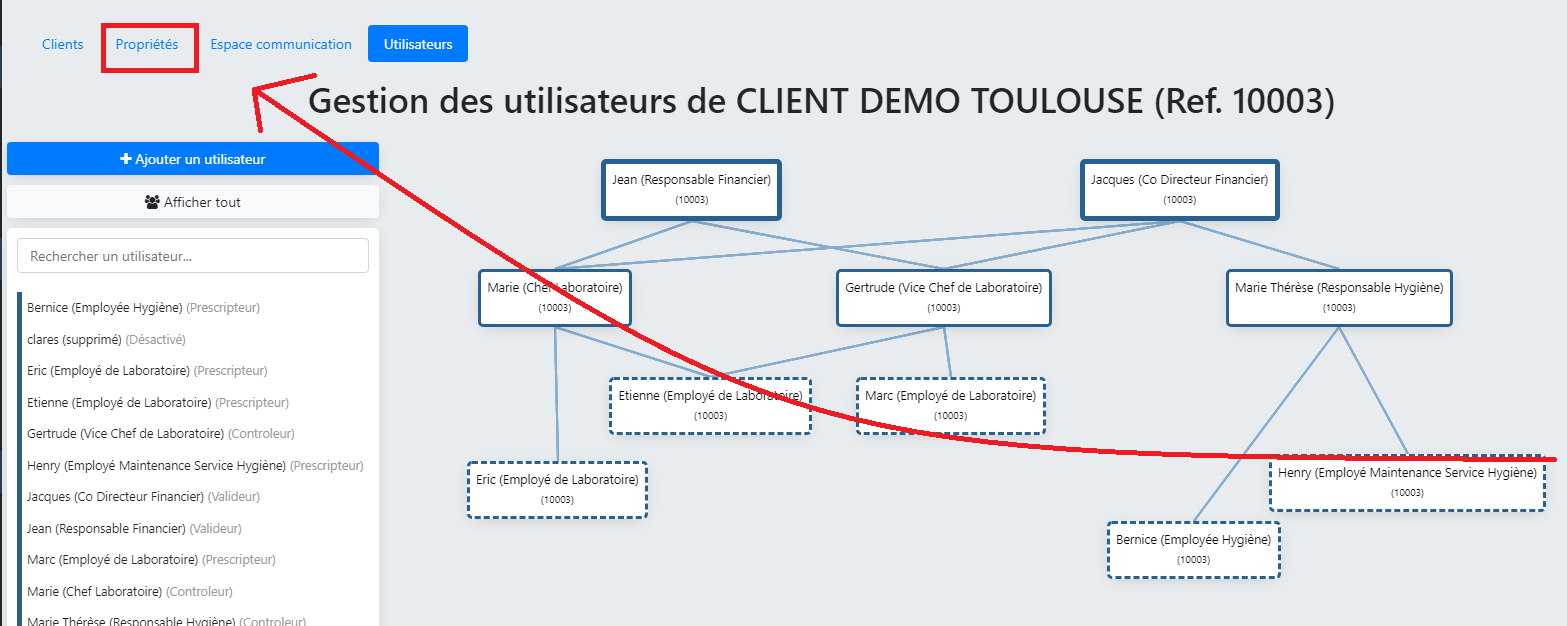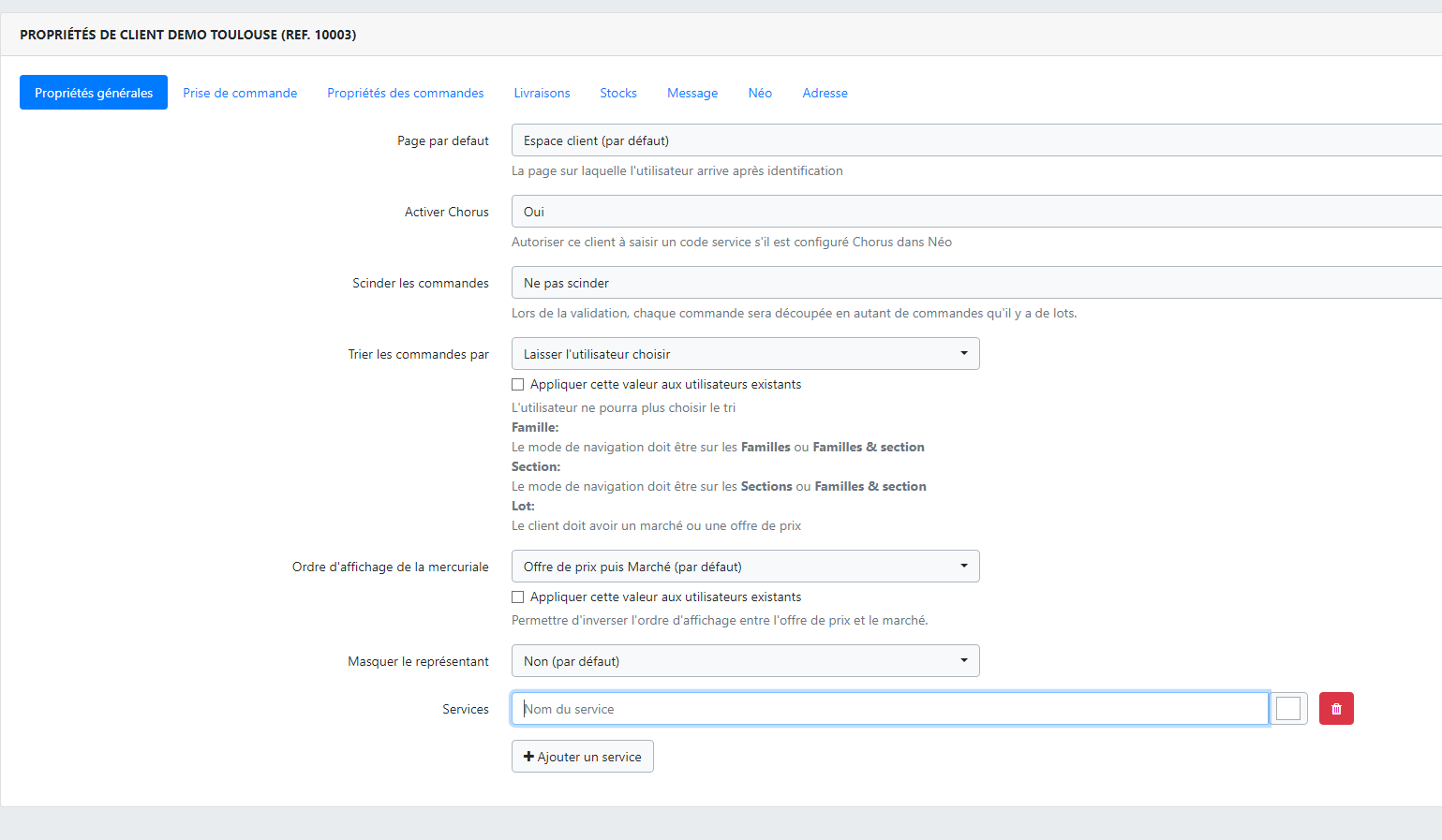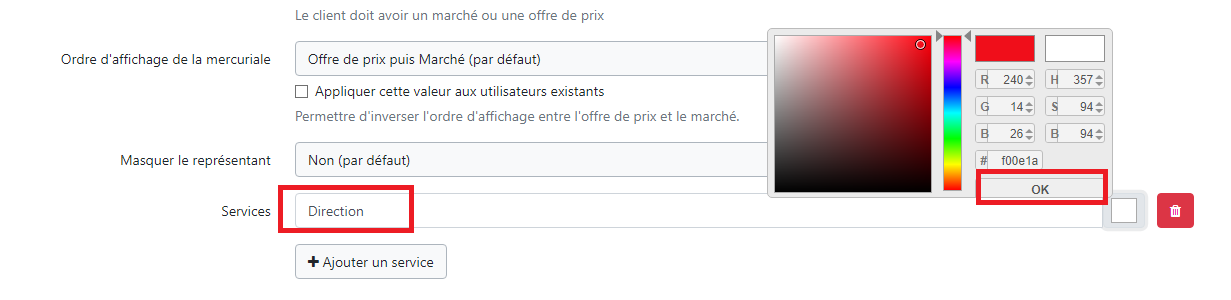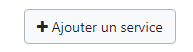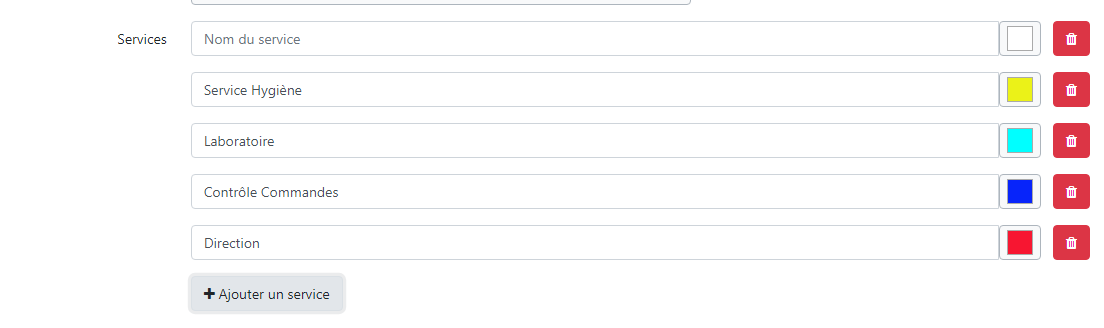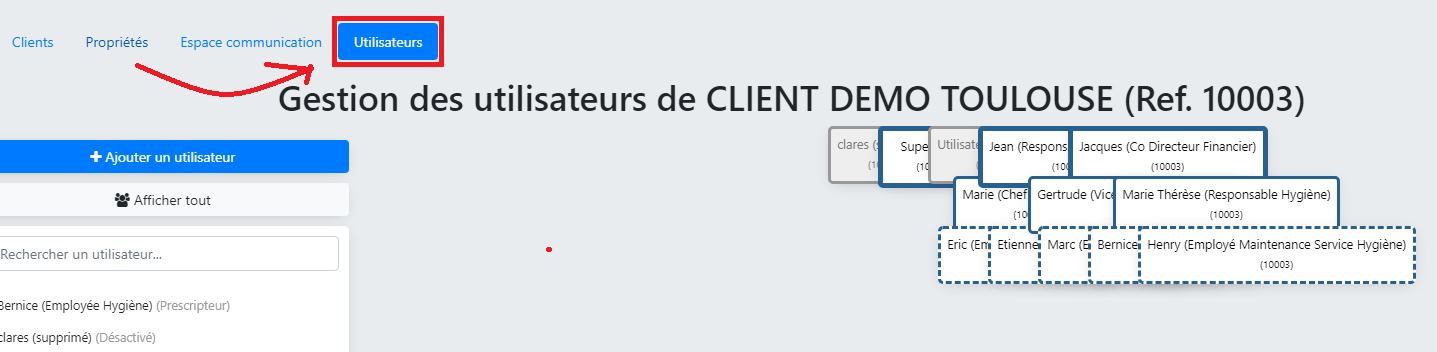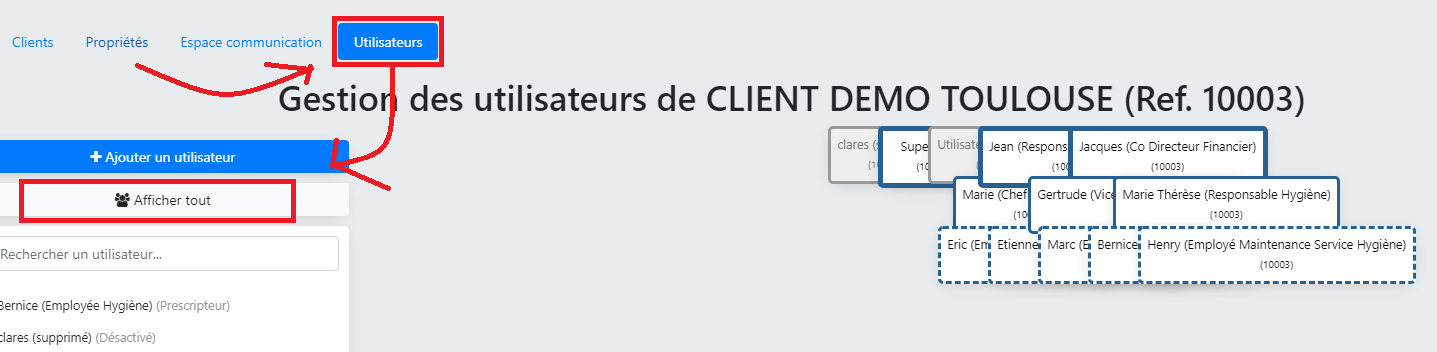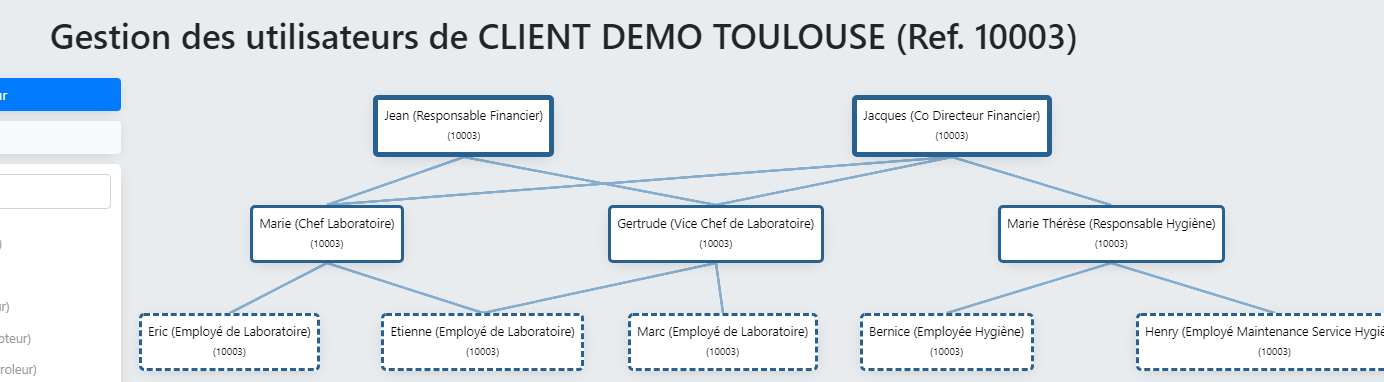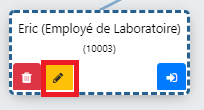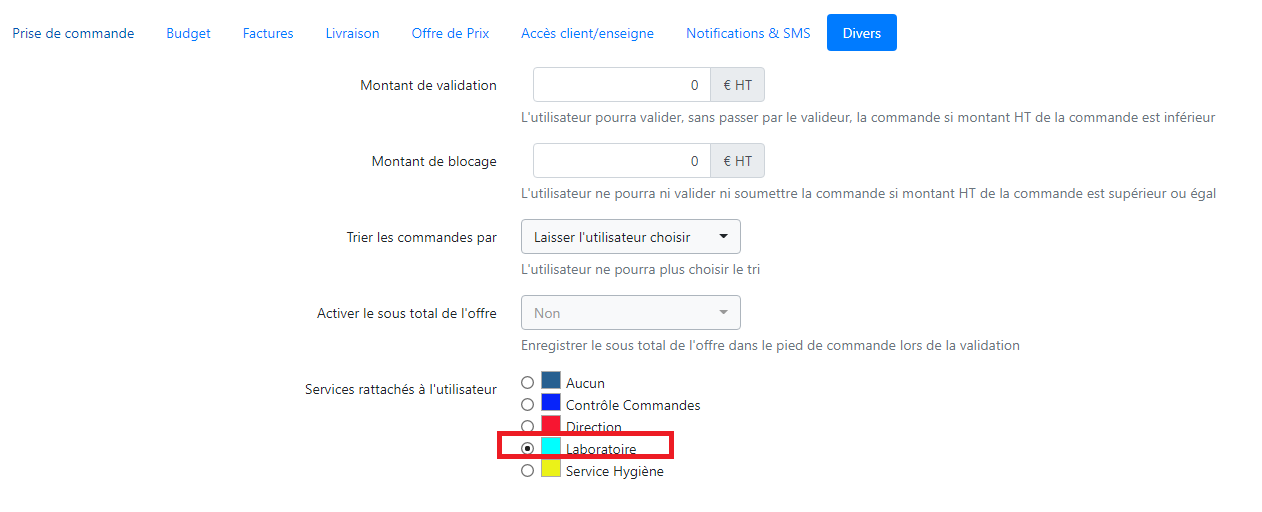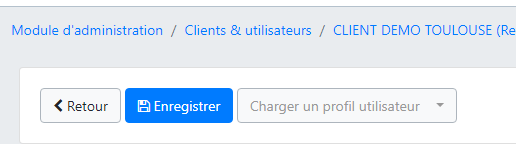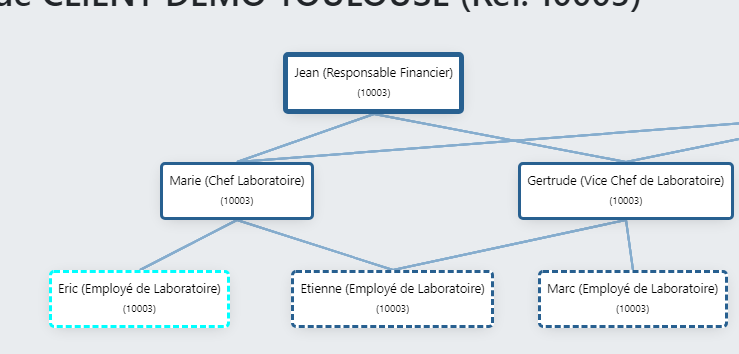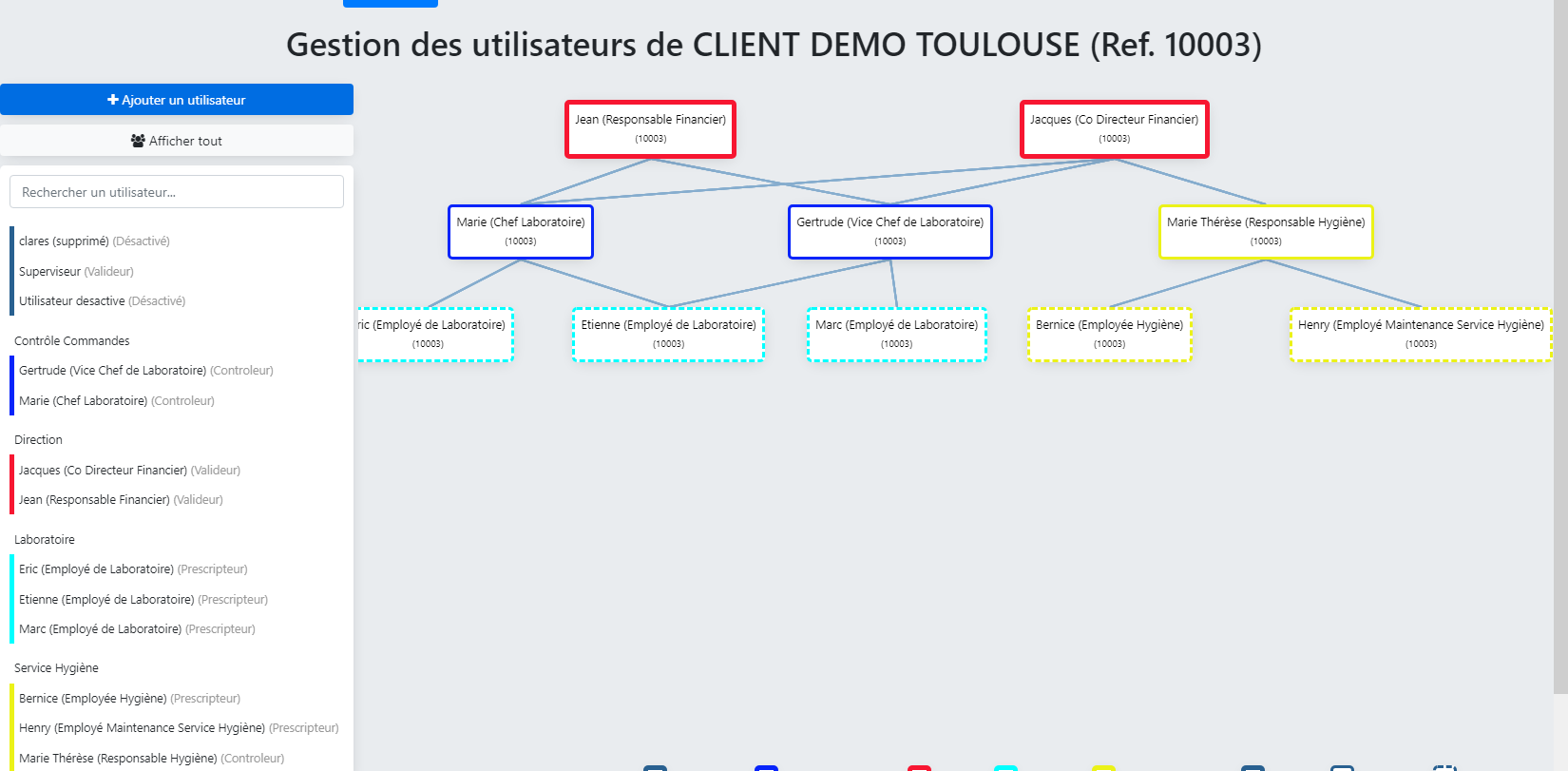Configurer une hiérarchie avec des Services
|
Ce que vous allez apprendre : Ajouter des services et les attribuer aux utilisateurs concernés |
A quoi ça sert ?
- Un confort visuel pour savoir quel utilisateur est rattaché à quels service, très utile si vous avez énormément d'utilisateurs
- Attribuer un budget pour un/ou plusieurs services. (l'attribution des budgets sera vue dans un autre tutoriel)
Prérequis :
Pour commencer ce tutoriel :
- Vous devez avoir une hiérarchie déjà crée
- Savoir gérer des utilisateurs (création et modification)
- Savoir ajouter/retirer des liaisons N+1/N-1
- Allez dans Clients et Utilisateurs
- Sélectionnez votre client
Ici nous allons reprendre notre exemple de hiérarchie avec plus de valideurs/prescripteurs/contrôleurs
Nous allons créer les employés suivants
- Marie Thérèse (Responsable Hygiène)
- Bernice (Employée Hygiène)
- Henry (Employé maintenance service Hygiène)
Une fois les utilisateurs crée on leur ajoute les droits suivants :
- Henry et Bernice N-1 de Marie Thérèse
- Marie Thérèse N-1 de Jacques
Pour rappel : Cliquez sur l'utilisateur à gauche dans la liste et N+1 ou N-1 à droite. Sélectionnez ses supérieurs hiérarchiques et cliquez enregistrer.
On obtient donc ceci :
Maintenant nous allons créer les départements suivants :
- Direction
- Contrôle Commandes
- Laboratoire
- Service Hygiène
- Allez dans propriétés en haut à gauche :
- Descendez en bas de page et vous pouvez voir Services :
- Ajoutez Direction et cliquez sur le carré à droite pour définir une couleur pour ce service. Ici nous avons choisi le rouge.
- Cliquez ensuite sur Ajouter Un Service
- Comme vous pouvez le voir, direction à été ajouté à la liste des services

- Maintenant, répétons la même opération pour les 3 autres services pour rappel il nous manque :
- Contrôle Commandes
- Laboratoire
- Service Hygiène
- Voici ce que vous devriez obtenir
- Remontez en haut de page et cliquez sur Enregistrer
- Retournez maintenant à vos utilisateurs
|
A noter : Si vous avez vos utilisateurs qui se retrouvent pèle-mêle comme ceci, cliquez sur "Afficher tout" |
Vous obtiendrez ceci (et c'est mieux à revoir :) )
Maintenant nous allons attribuer à chaque utilisateur le service auquel il est sensé appartenir.
Nous allons prendre un utilisateur, et faire la manœuvre une fois, ça sera à vous de continuer.
- Cliquez sur Eric (Pointez votre souris sur lui et cliquez sur le stylo jaune (modifier))
- Descendez en bas de page et allez dans "Divers"
- Allez en bas de page et cliquez sur Laboratoire
- Remontez en haut de page et cliquez sur Enregistrer
C'est à vous, répétez la même manœuvre avec tous vos utilisateurs.
Voici ce que vous obtenez une fois la manœuvre totalement effectuée
C'est bien structuré, et visuellement plus parlant.
|
Félicitations: Vous avez correctement crée et ajouté les utilisateurs à leurs services dédiés ! |
|
Pour résumer : Pour ajouter un Service
|
|
Pour aller plus loin : Nous verrons que ces services en plus d'être extrêmement bien visuellement permet aussi d'allouer des budget PAR service. |